4.4 Preimposta Regione di Interesse
In circostanze normali, l'intervallo di raccolta dei dati supererà la regione di interesse target. Soprattutto in scenari che coinvolgono la fotografia circostante di singoli edifici come le case, i dati dell'immagine ricostruita conterranno uno sfondo molto più grande del singolo edificio. La ricostruzione in questi scenari spreca notevoli risorse di calcolo e di archiviazione. Questo software fornisce agli utenti una funzione di preimpostazione della regione di interesse prima di qualsiasi elaborazione dei dati, consentendo la limitazione dell'intervallo di ricostruzione tramite l'importazione di file di intervallo esterni o la modifica manuale.
Apri Pannello di Modifica della Regione di Interesse
Fare clic sul pulsante Imposta Regione di Interesse sul lato sinistro della pagina di creazione dell'attività per accedere al pannello di modifica della regione di interesse.
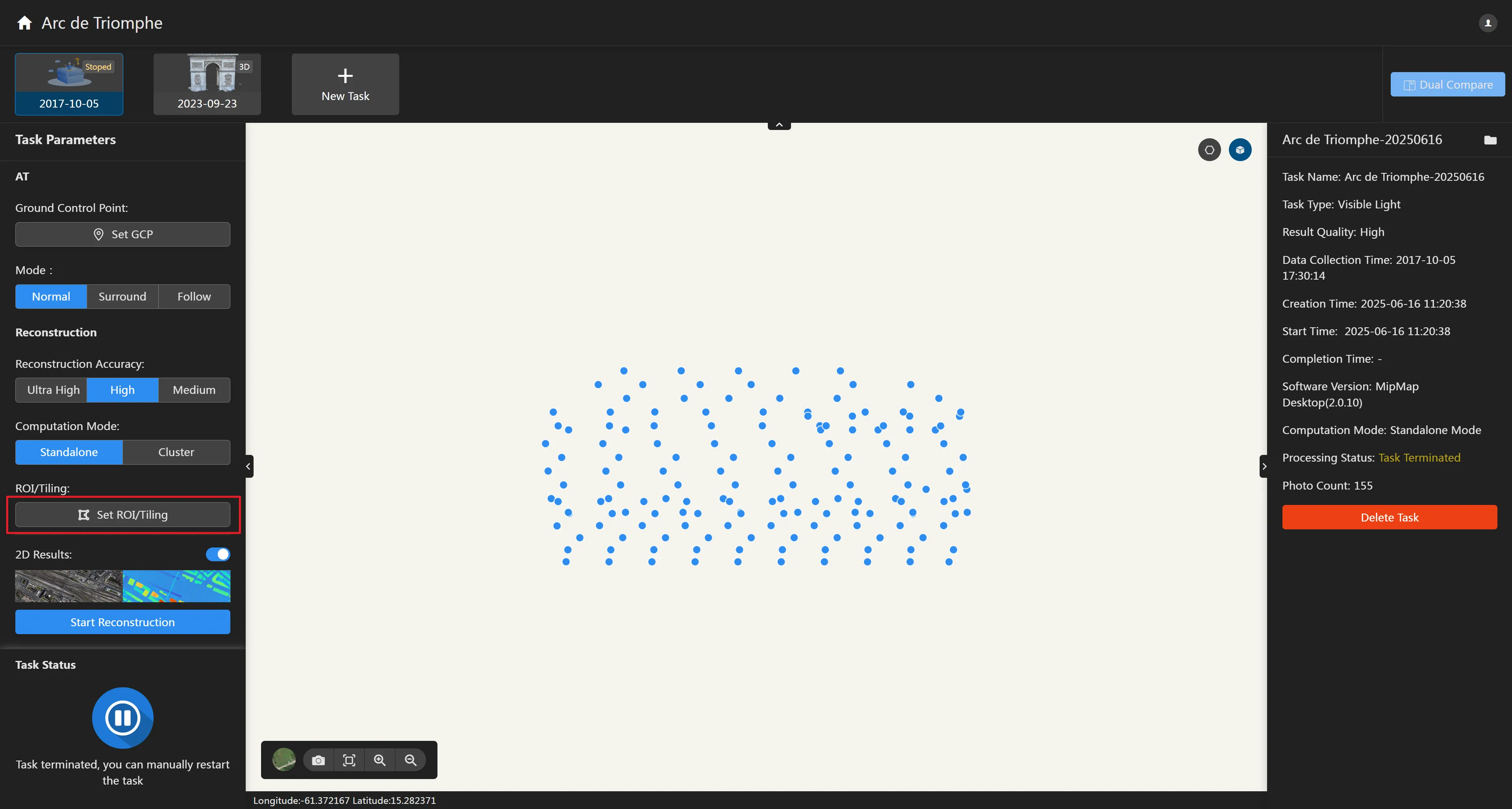
Nel pannello di modifica della regione di interesse, è possibile importare un file KML o fare clic sul pulsante "Auto" per generare automaticamente una regione di interesse. È anche possibile modificare la regione di interesse sulla mappa.
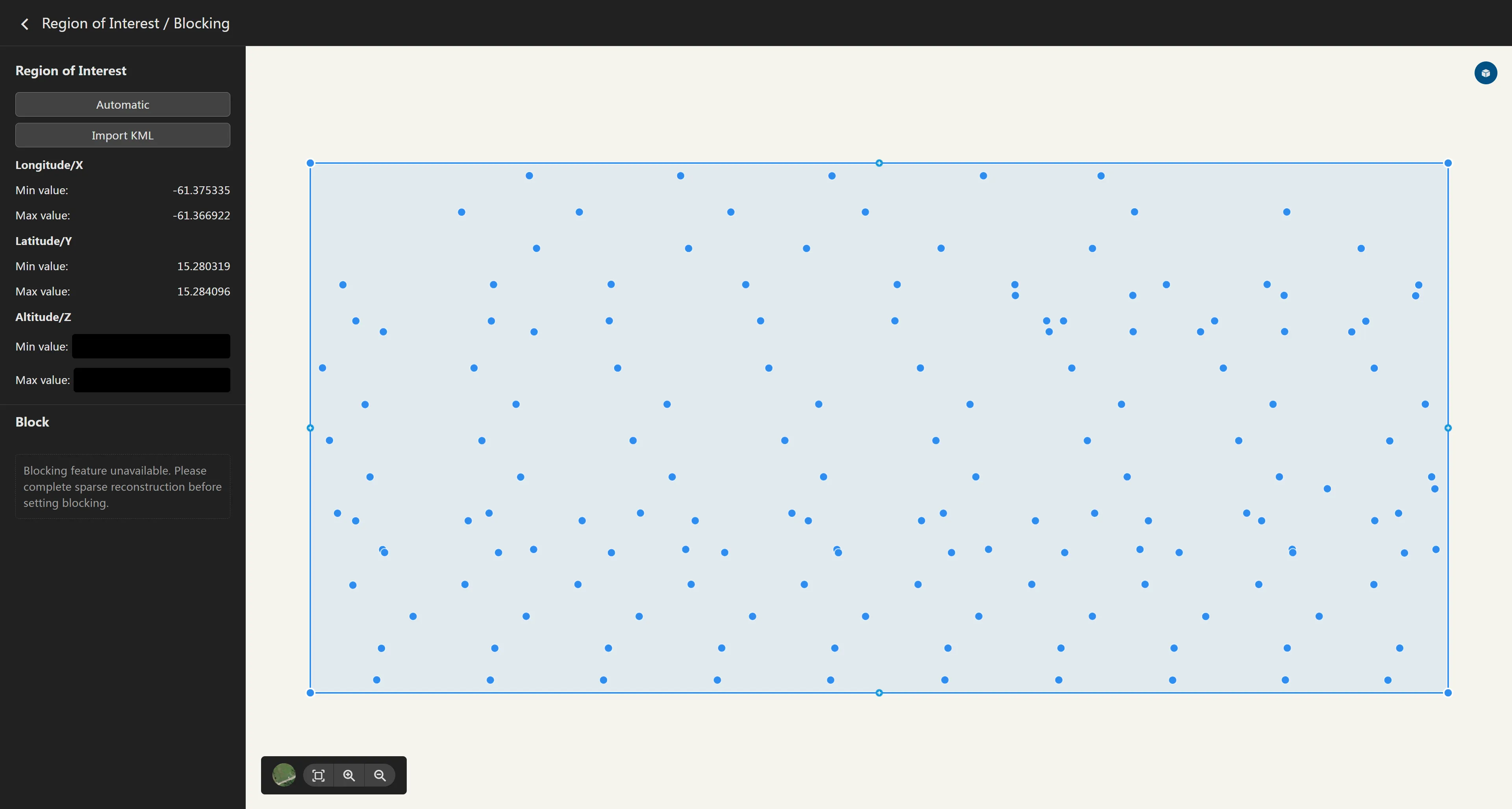
Importa Regione di Interesse KML
Per le piattaforme di raccolta dati UAV, gli utenti generalmente disegnano l'intervallo di raccolta dati nel software di controllo del volo o in Google Earth. Questo intervallo può essere esportato in formato KML e utilizzato come intervallo della regione di interesse per questo software. Fare clic sul pulsante Importa KML nell'angolo in alto a sinistra del pannello di modifica della regione di interesse, aprire la finestra di dialogo di selezione del file, scegliere il file KML da importare e il lato destro del pannello di modifica della regione di interesse visualizzerà il suo intervallo.
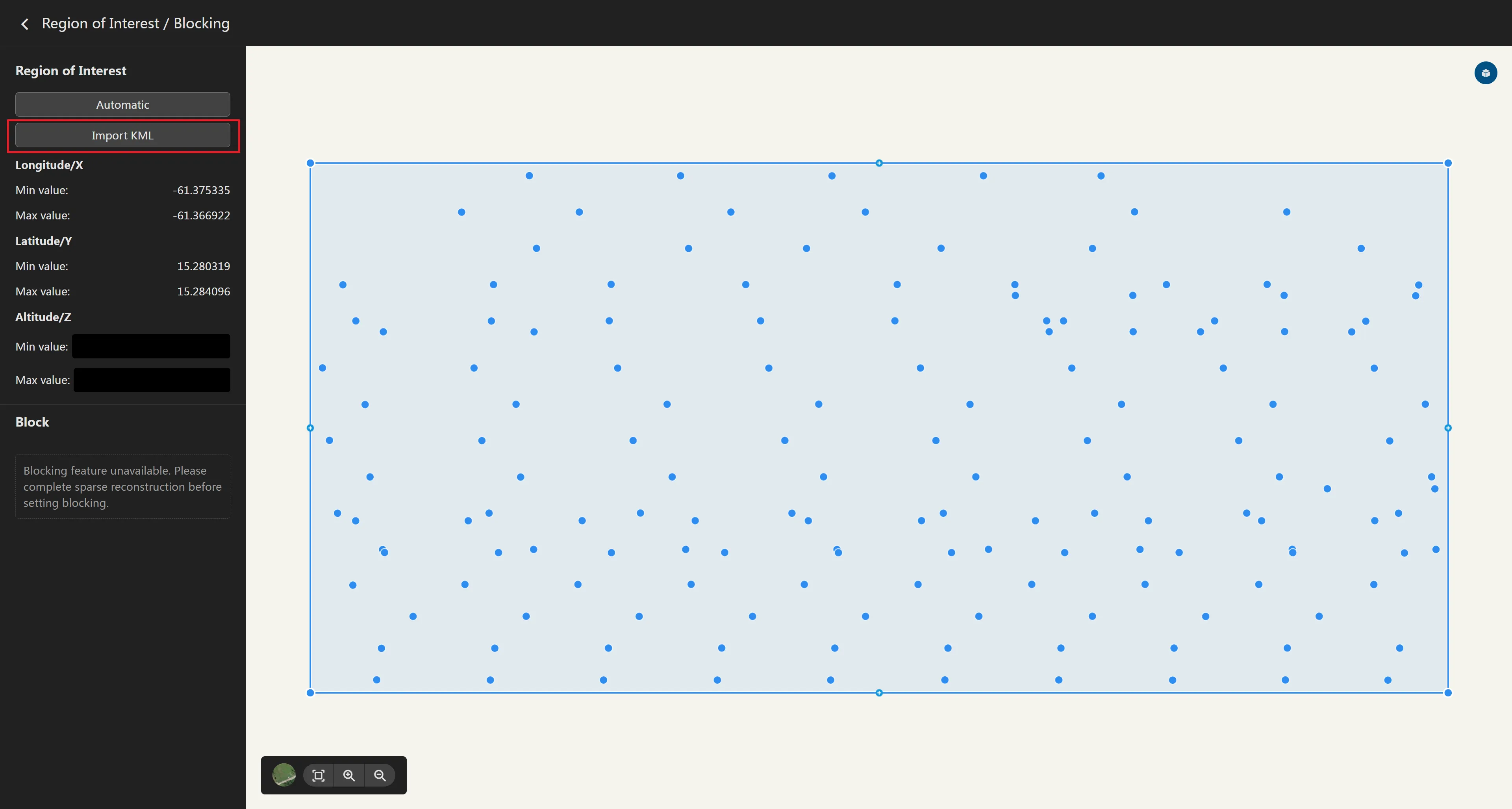
Modifica Manuale della Regione di Interesse
Per modificare meglio manualmente la regione di interesse, si consiglia agli utenti di fare clic su per passare alla mappa di base satellitare.
Sul lato sinistro del pannello di modifica della regione di interesse, è possibile inserire l'altezza massima e minima della regione di interesse. Per impostazione predefinita, è vuoto (nessun vincolo di altezza).
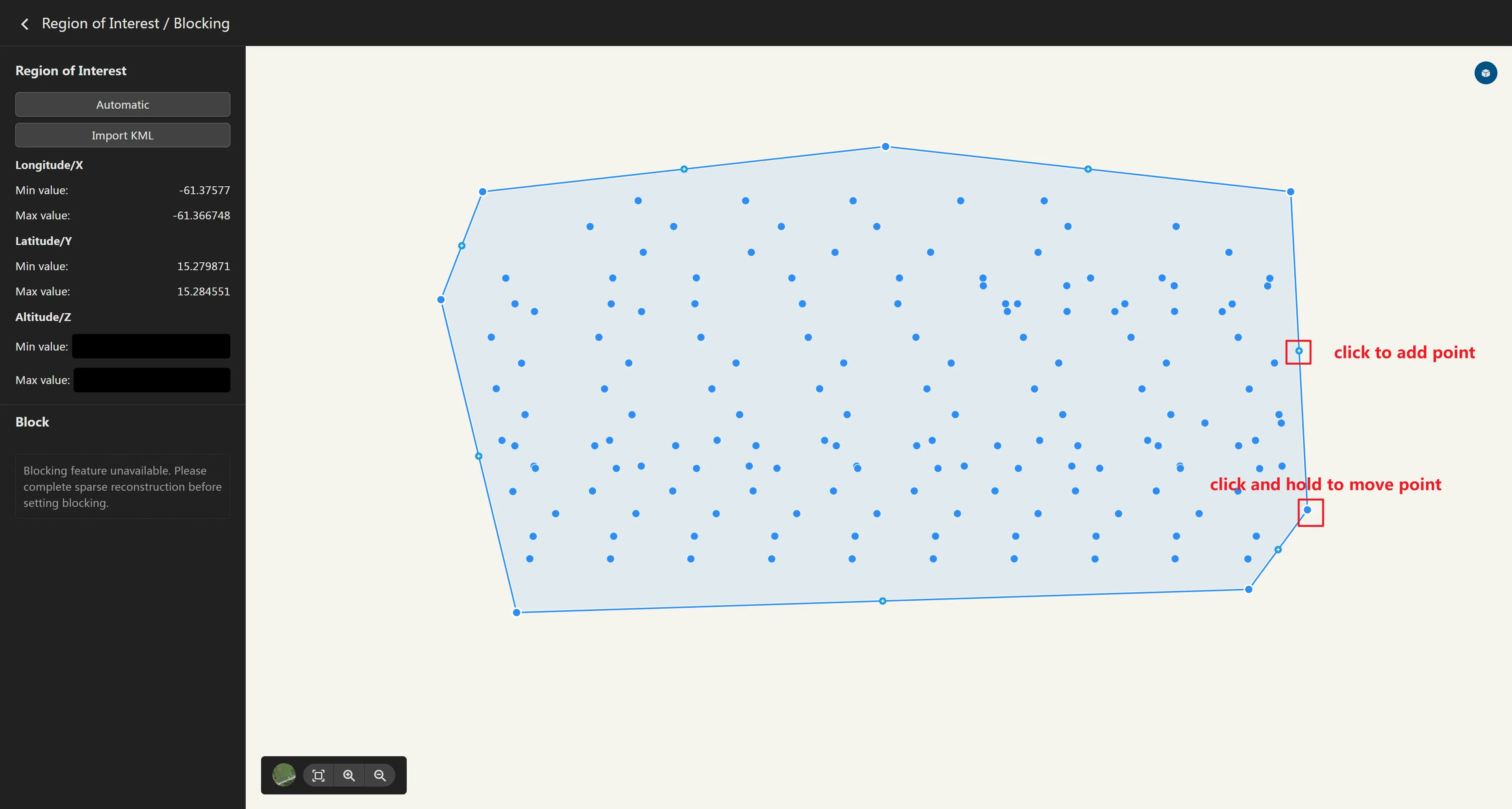
Inoltre, all'interno della mappa sul lato destro del pannello di modifica della regione di interesse, agli utenti vengono fornite funzioni di modifica del poligono per la regione di interesse: aggiungi nodo, elimina nodo e trascina nodo.
- Trascina Nodo: Come mostrato nel riquadro rosso nella figura, il piccolo cerchio pieno è un nodo trascinabile. Fare clic per selezionare il nodo da modificare, premere il mouse e spostarsi per modificare la posizione del nodo, rilasciare il mouse per completare la modifica e il pannello di destra aggiornerà le informazioni di misurazione di questa annotazione.
- Aggiungi Nodo: Come mostrato nel riquadro rosso nella figura, il piccolo cerchio vuoto con una croce
è un nodo aggiungibile, situato al centro del segmento di linea tra due nodi trascinabili. Fare clic su
per aggiungere un nodo tra due nodi e trascinare per regolare la posizione del nodo.
- Elimina Nodo: Fare clic sul nodo trascinabile da eliminare, premere il tasto "Canc" sulla tastiera o spostare il mouse sul nodo e fare clic con il pulsante destro del mouse per eliminare il nodo selezionato. Va notato che: la mappa di base satellitare ha un certo errore geometrico, generalmente di 1-2 metri. Pertanto, durante la modifica dei nodi, provare a riservare un certo spazio tra la regione poligonale di interesse e la regione di interesse target effettiva.
Termina Modifica
Se la modifica della regione di interesse è completa, fare clic sul pulsante di ritorno nell'angolo in alto a sinistra. Il software salverà e aggiornerà automaticamente la regione di interesse modificata. Dopo la ricostruzione, si otterranno i risultati 2D e 3D della regione di interesse.